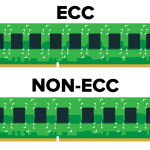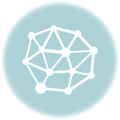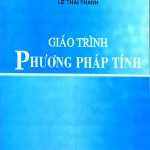– Bước 1: Việc đầu tiên bạn cần phải làm là đăng nhập một tài khoản google drive của bạn. Mà tài khoản này cần phải có dung lượng bộ nhớ trống lớn hơn dung lượng của file mà bạn muốn download.
– Bước 2: Nếu như lúc đầu bạn truy cập vào link google drive có giao diện như hình dưới đây thì có thể bỏ qua bước này.
– Bước 3: Tại trang view hoặc edit có giao diện như hình dưới, các bạn hãy click vào dấu 3 chấm dọc và chọn thêm dấu sao. Bước này giúp bạn dễ dàng tìm tới file này trong google drive của bạn. Bạn cũng có thể bỏ qua bước này tới luôn mục “Gần đây” trên trang google drive và thực hiện bước tạo bản sao.
– Bước 4: Truy cập vào google drive của bạn (Drive của tôi) tới mục “Có gắn dấu sao“. Tìm tới thư mục mà bạn cần download, chọn file đó và bấm chuột phải. Click vào Tạo bản sao để tạo một file copy có nội dung tương tự với file mà bạn muốn download trên google drive của bạn.
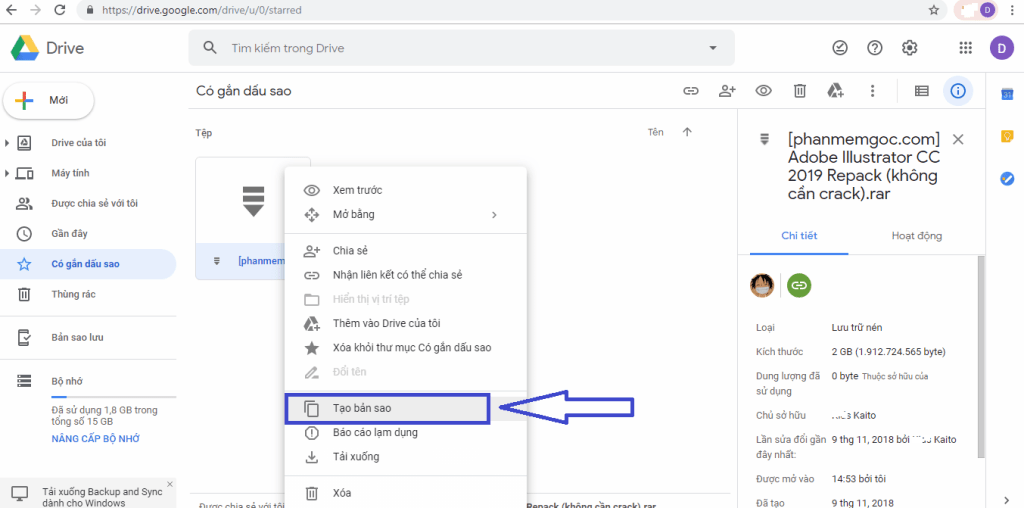
– Bước 5: Sau khi tạo xong bản sao, bạn hãy click chuột phải vào file này lựa chọn chức năng Tải xuống (Download) để bắt đầu download file.
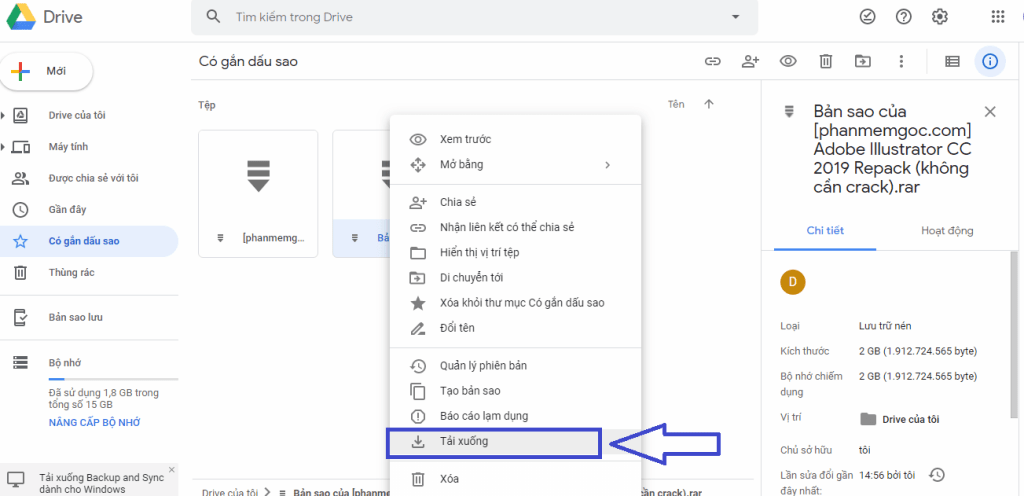
Việc tiếp theo là bạn cứ chờ nó tải xuống thành công thôi. Sau khi quá trình download kết thúc bạn có thể xóa file bản sao này đi nếu không dùng tới nữa để giải phóng bộ nhớ trên google drive của bạn.
Các bạn hãy nhớ các bước trong thủ thuật này nhé vì sẽ có lần bạn sẽ gặp trường hợp này lại thêm lần nữa đấy :v :v.
Chúc các bạn thành công!